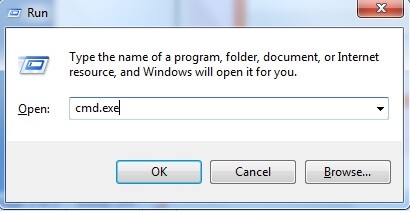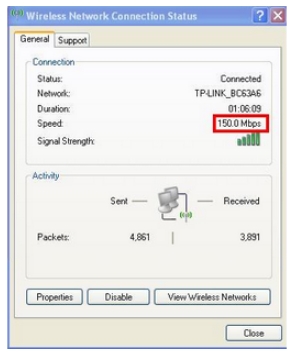Upřímně přiznávám, že donedávna jsem směrovače MikroTik vůbec neznal. Něco jsem slyšel, něco četl a pořád jsem si myslel, že se jedná o nějaký druh síťových zařízení pro profesionály. Složité nastavení, mnoho funkcí a to vše. Ale nedávno jsem viděl několik modelů MikroTik v prodeji. Rozhodl jsem se koupit MikroTik hAP Lite TC, abych to viděl sám, nakonfiguroval a řekl vám o tom.
V tomto tutoriálu vám ukážu, jak nastavit MikroTik hAP Lite TC. Pomocí této příručky budete moci konfigurovat téměř jakýkoli router RouterBOARD od společnosti MikroTik. Samotný RouterOS, na kterém zařízení tohoto výrobce fungují, je na první pohled velmi složitý. Ve skutečnosti je to komplikované nejen na první pohled 🙂 Existuje mnoho skutečných sekcí, nastavení atd. Na mém routeru je samotný systém RouterOS v angličtině. Pokud tomu dobře rozumím, neexistuje způsob, jak změnit jazyk nastavení na ruštinu. Pokud na to ale přijdete, pochopíte, že pro obvyklé nastavení MikroTiku tam nemusíte procházet některými úseky, hledat něco atd. Tam jsou všechna nejdůležitější a nejdůležitější nastavení na jedné stránce. Který se otevře ihned po vstupu do ovládacího panelu. Nyní to vše zvážíme podrobněji.

Chci také říci pár slov o samotném routeru MikroTik hAP Lite TC. Zařízení se mi líbilo. Pouzdro je vyrobeno z vysoce kvalitního plastu, i když trochu páchne. Levný, chladný, zjevně výkonný a velmi funkční. Ale většina uživatelů tuto funkci nepotřebuje. Je legrační, že napájení pochází z microUSB. Můžete dokonce nahrávat z USB portu počítače nebo powerbanky. Nebo si bez problémů najděte jiný napájecí adaptér, pokud se poruší původní. Nelíbilo se mi velmi nudné balení, úplně nepochopitelné pokyny k instalaci (v angličtině) a hlavně nedostatek síťového kabelu v sadě. Takové jsou, routery MikroTik RouterBOARD. Alespoň model hAP Lite TC.
Soudě podle pokynů dodaných se sadou by tato příručka měla být užitečná pro mnoho lidí. Pokud jde o MikroTik, tady jsem kompletní konvice. Pokyny, jak jste pochopili, jsou tedy pro čajníky jako já 🙂
Připojení routeru MikroTik a příprava na konfiguraci
Chcete-li nastavit všechny potřebné parametry, musíme se nejprve připojit k routeru a připojit k němu internet. Vzhledem k tomu, že není součástí dodávky žádný síťový kabel, pravděpodobně se k němu připojíte prostřednictvím sítě Wi-Fi. Můžete jej nakonfigurovat nejen z notebooku nebo počítače. Můžete použít tablet, telefon nebo jiné zařízení.
Nejprve zapojte napájecí adaptér a zapojte jej do elektrické zásuvky. Můžete také okamžitě připojit internet k MikroTik (síťový kabel od poskytovatele nebo modem). Do přístavuInternet.

Pokud máte síťový kabel a neexistuje způsob, jak se připojit přes Wi-Fi, jednoduše připojte jeden konec kabelu k portu LAN routeru a druhý k portu síťové karty počítače.
Pak se pouze připojíme k otevřené síti Wi-Fi, jejíž název má „MikroTik“.
Pokud je ve vašem případě síť uzavřena pomocí hesla, nebo při zadávání nastavení routeru se zobrazí požadavek na heslo, pravděpodobně jej již někdo nakonfiguroval. Obnovte nastavení podle pokynů: jak resetovat heslo a nastavení routeru MikroTik RouterBOARD.
Vypadá to takto:

Přístup k internetu nemusí být k dispozici okamžitě. Dosud jsme nenakonfigurovali připojení routeru k ISP. To je normální. Pojďme k nastavení.
Nastavení MikroTik pomocí příkladu modelu hAP Lite TC
Chcete-li zadat nastavení routeru, musíte v libovolném prohlížeči přejít na adresu192.168.88.1... Více jsem o tom napsal v článku: 192.168.88.1 - přihlášení k routeru MikroTik (RouterOS). Ovládací panel RouterOS by se měl otevřít okamžitě (v mém případě verze v6.34.2). Zkontrolujte, zda je router v režimu „Home AP“.

Jak jsem psal výše, všechna základní nastavení lze provést přímo na hlavní stránce „Rychlého nastavení“. Je rozdělen do bloků. Musíme nakonfigurovat následující:
- Připojení k internetu (internet).
- Síť Wi-Fi (bezdrátová).
- Nastavte heslo k ochraně ovládacího panelu (Systém).

Tato nastavení jsou ve většině případů dostatečná.
Nastavení internetu na MikroTik (Dynamic IP, PPPoE)
Důležitý bod! Pokud internet již funguje prostřednictvím směrovače, pak váš poskytovatel internetu s největší pravděpodobností používá typ připojení Dynamic IP a není nutná další konfigurace. Protože je výchozí typ připojení „Automatické“. Síť Wi-Fi můžete okamžitě nastavit.
Měli byste mít informace o typu připojení, které váš ISP používá. Stejně jako všechna potřebná data pro připojení k internetu (pokud nemáte dynamickou IP). Rovněž je vhodné okamžitě zjistit, zda poskytovatel vytvoří vazbu podle MAC adresy.
Pokud je tedy váš typ připojení „Dynamic IP“, bez vazby na MAC adresu, pak by vše mělo fungovat okamžitě. Pokud existuje vazba podle MAC adresy, musíte buď zaregistrovat MAC adresu routeru od poskytovatele (je uvedena v poli MAC adresa), nebo se podívat na MAC adresu počítače, ke kterému je připojen internet, a zapsat jej do pole „MAC adresa“ v nastavení routeru.

Nezapomeňte uložit nastavení kliknutím na tlačítko „Použít konfiguraci“ (v pravém dolním rohu).
Nastavení PPPoE
Vyberte typ připojení PPPoE, nastavte uživatelské jméno a heslo (poskytnuté poskytovatelem) a klikněte na tlačítko „Znovu připojit“. Směrovač by se měl připojit k internetu. Pokud je vše v pořádku, pokračujte v nastavení sítě Wi-Fi. Více o tom níže v článku.

Ale z nějakého důvodu nebyla do tohoto seznamu přidána připojení PPTP. Pravděpodobně proto, že není příliš populární. Někteří poskytovatelé to však používají.
Konfigurace L2TP / PPTP
Nejprve v sekci „PPP“ přidejte „Klient PPTP“.

Dále nastavte adresu serveru (Připojit k), uživatelské jméno (Uživatel) a heslo (Heslo). Tyto údaje poskytuje poskytovatel. Zaškrtněte políčko vedle možnosti „Přidat výchozí trasu“. Poté profil uložíme kliknutím na tlačítka „Použít“ a „OK“.

Přátelé, nejsem si jistý, zda jsou pokyny k nastavení PPTP správné. Bohužel neexistuje způsob, jak to zkontrolovat. Pokud jsem něco napsal špatně, opravte mě prosím v komentářích.
Nastavení sítě Wi-Fi a hesla na zařízení MikroTik hAP Lite TC
Na stejné stránce nás zajímá sekce „Bezdrátové připojení“. Je nalevo.
V poli „Název sítě“ změňte název sítě Wi-Fi. V rozevírací nabídce „Země“ je žádoucí označit vaši oblast a v poli „Heslo WiFi“ nastavit heslo (alespoň 8 znaků), které se použije při připojení k síti Wi-Fi.
Níže můžete nakonfigurovat síť Wi-Fi pro hosty a zobrazit seznam klientů připojených přes Wi-Fi.

Zapamatujte si nebo si zapište heslo k Wi-Fi. Nastavení můžete uložit pomocí tlačítka „Použít konfiguraci“ nebo nastavit heslo pro okamžitou ochranu nastavení.
Heslo pro webové rozhraní RouterOS
Když jsme šli na adresu 192.168.88.1, okamžitě se otevřel ovládací panel. Vstup do něj bude mít kdokoli, kdo je k routeru připojen prostřednictvím sítě Wi-Fi nebo pomocí kabelu. Z důvodu ochrany je nutné nastavit heslo.
Na hlavní stránce v pravém dolním rohu v části „Systém“ v polích „Heslo“ a „Potvrzení hesla“ vytvořte a zadejte heslo. Uložte nastavení kliknutím na „Použít konfiguraci“.

Budete vyřazeni ze systému. Chcete-li znovu přejít do nastavení, musíte zadat heslo, které jste nastavili. Uživatelské jméno je admin. Nyní se budete muset přihlásit pokaždé, když se přihlásíte do RouterOS.

Snažte se zapomenout heslo, jinak budete muset resetovat nastavení routeru MikroTik a vše znovu nakonfigurovat.
Doslov
Pokud jsem někde v pokynech udělal chybu, předem se omlouvám. Neexistuje žádný způsob, jak vše zkontrolovat. Například připojení přes PPPoE nebo PPTP. Potřebujete poskytovatele, který používá konkrétní protokol. Samotné nastavení se mi zdálo ještě jednodušší než populární výrobci s uživatelsky přívětivějším rozhraním. Souhlasím s tím, že nastavení například filtrování podle MAC adres, blokovacích stránek, omezení rychlosti a dalších funkcí tam bude obtížné. Musíte na to přijít.
Dlouho jsem nemohl pochopit, jak funguje samotný systém RouterOS. A mám to. Funguje to „dobře“. Ano, existuje mnoho nastavení. Ale vše se rychle otevře, uloží, smaže atd. Nic nevisí a několikrát se nerestartuje.
Zanechávejte komentáře, sdílejte užitečné tipy a pokládejte otázky!